Jak nagrywać programy na moim telewizorze QLED
Możesz nagrywać programy telewizyjne przy użyciu zewnętrznego dysku USB. W tym celu podłącz dysk twardy USB do jednego ze złącza One Connect.
Uwaga: Niektóre wejścia USB mogą nie być odpowiednie do nagrywania.

Naciśnij przycisk Home na pilocie Smart.
Użyj przycisku nawigacyjnego na pilocie Smart, w celu przejścia do wybranego poziomu menu. Następnie naciśnij przycisk Enter w celu potwierdzenia wyboru.


Następnie wybierz "Przewodnik”. Zostanie wyświetlona lista programów. Możesz wybrać kanał lub program poprzez przytrzymanie przycisku Enter/Wybierz.



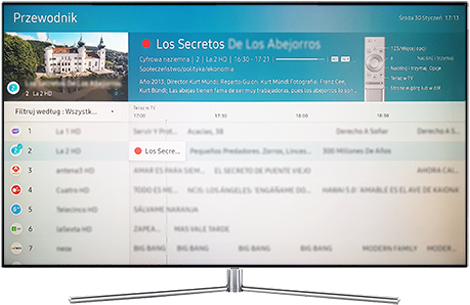
W celu zakończenia nagrywania, naciśnij przycisk Enter/Wybierz, a następnie wybierz “Stop”.
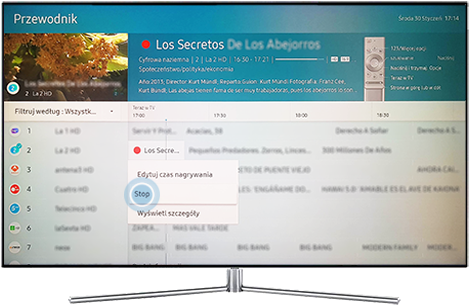

Na ekranie pojawi się komunikat: Nagrywanie zatrzymane.
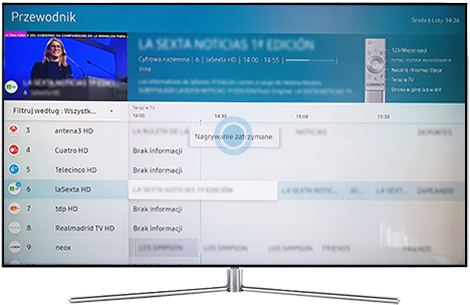

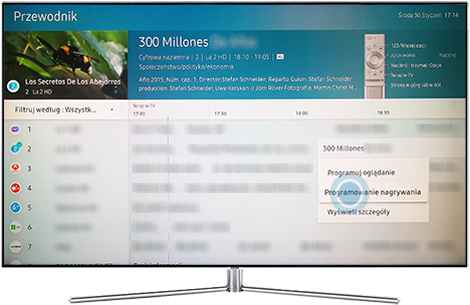
Uwaga: Jeżeli chcesz ustalić konkretny czas rozpoczęcia i zakończenia nagrywania ręcznie, wybierz “Dodaj nagrywanie”.


Naciśnij przycisk Wstecz, żeby wyjść z menu. W zależności od aplikacji lub zawartości menu, może istnieć potrzeba na kilkukrotnie wciśnięcie przycisku Wstecz.

Czy treści okazały się przydatne?
Dziękujemy za twoją opinię
Prosimy o odpowiedzi na wszystkie pytania.

